ご利用マニュアル
スタッフ管理
スタッフ権限とは
機能について
作業権限を分けてスタッフを登録して、翻訳機能をご利用いただくことが可能です。
社内で翻訳業務を分担する場合や、また翻訳専門業者やクラウドソーシングに依頼する場合等にご活用ください。
スタッフの種類と権限範囲
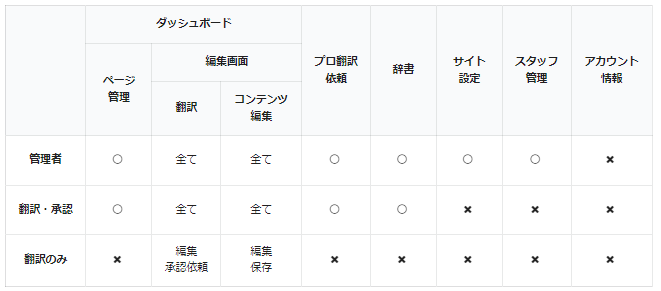
権限詳細について
1.スタッフを登録する
①管理者権限のあるアカウントで、左メニューの「スタッフ管理」より「新規スタッフ登録」のボタンをクリックする。
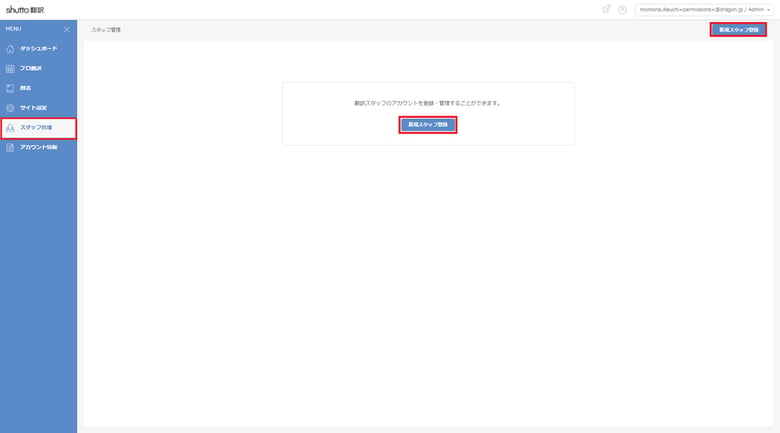
②「新規スタッフ登録」にて、スタッフ名、ログインに使用するメールアドレス・パスワードを入力し、作業権限を選択のうえ「登録」する。
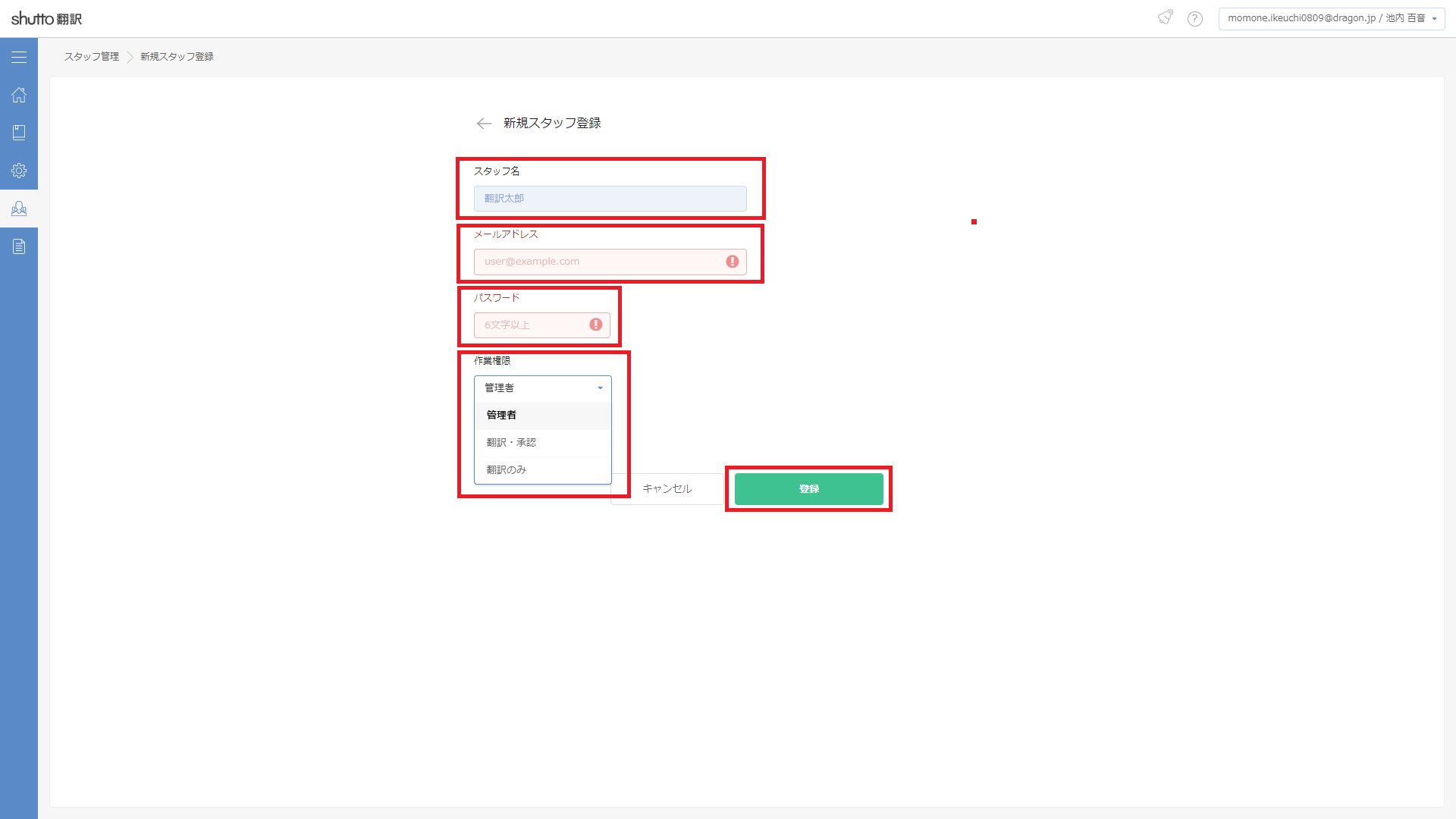
設定したメールアドレスに招待メールが送られますので、メール内のURLをクリックし、パスワード設定を行ってください。
なお、同じメールアドレスを別のアカウントの【スタッフ】として登録することは可能です。その場合は登録時に以下のような確認画面が表示されるので、問題なければ「登録」ボタンを教えてください。
※アカウント発行の際に登録いただいたメールアドレスをスタッフのメールアドレスとして登録することはできませんので、ご注意ください。

2.スタッフによるログイン
①登録したメールアドレスとパスワードを入力しログインする。
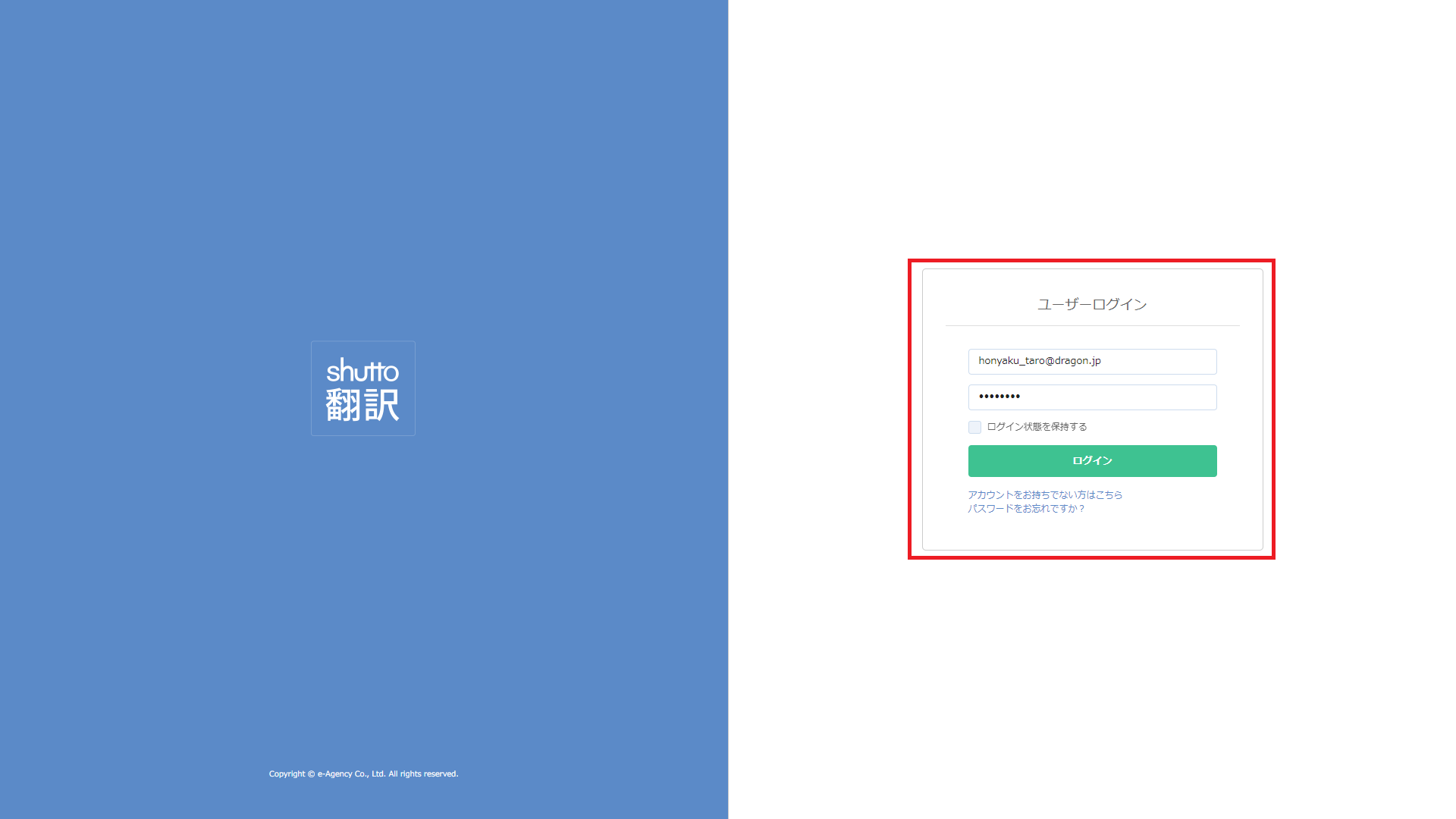
②アカウントの選択画面が表示されるので、作業を行うアカウントを選択し、作業を行う。
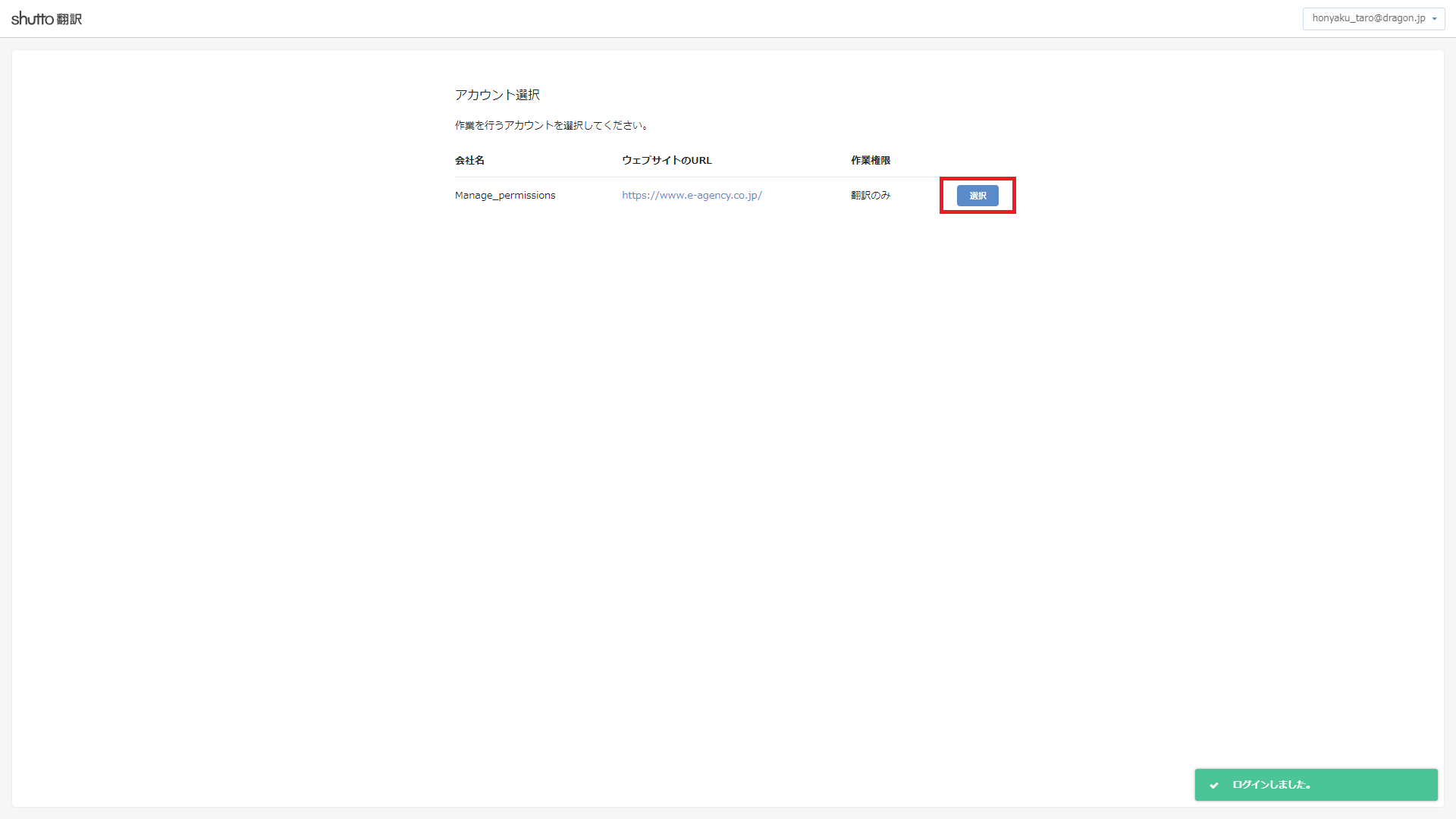
権限別の管理画面
・「管理者」スタッフの管理画面
管理画面のメニューには、アカウント情報以外のすべてのメニューバーが表示されます。
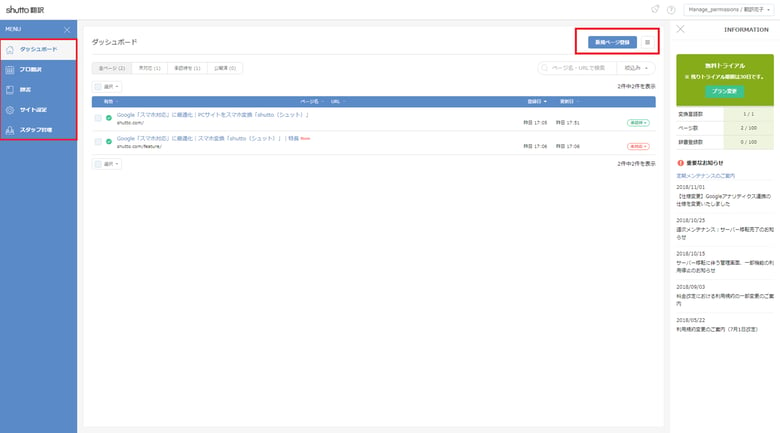
・「翻訳・承認」スタッフの管理画面
管理画面のメニューには、ダッシュボードならびに辞書登録のみが表示され、ダッシュボードにおいてはページ管理ならび編集に関するすべての権限を有します。
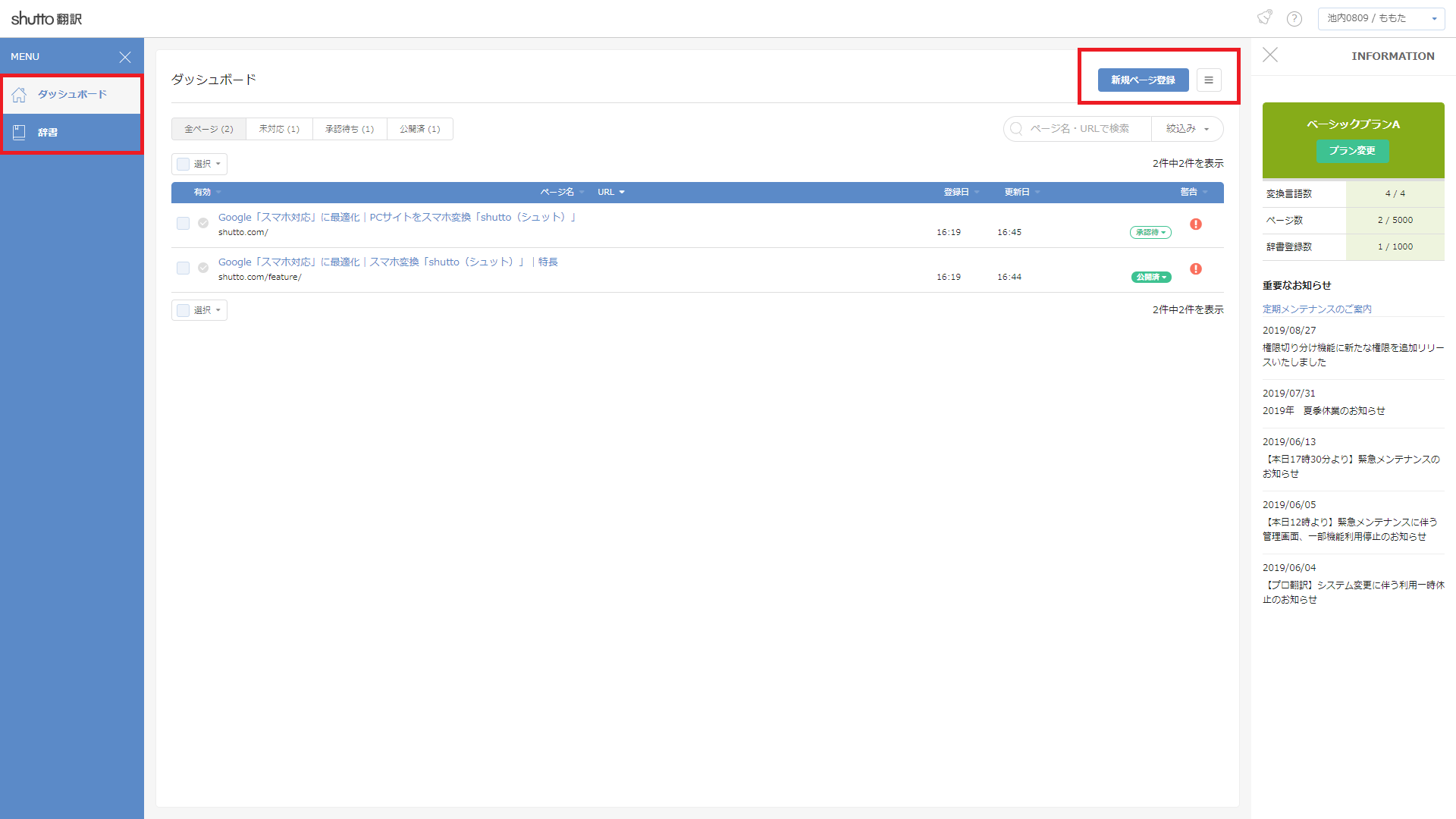
・「翻訳のみ」スタッフの管理画面
①管理画面のメニューには、ダッシュボードのみが表示され、既に登録されているページのみを操作することができます。
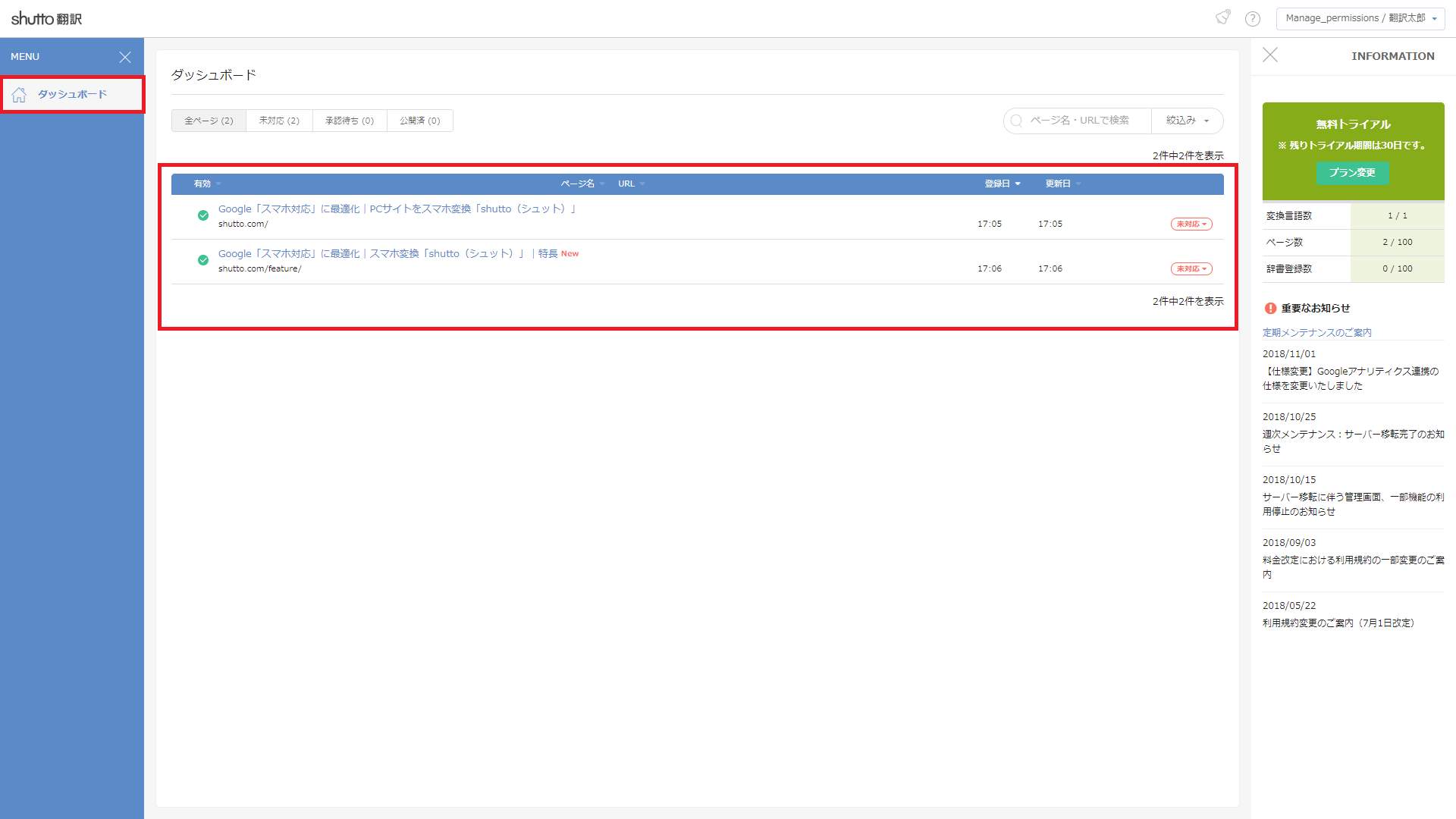
②翻訳編集後は、「保存」と「保存して承認依頼」を行うことができ、編集履歴に「編集日時」と「編集者名」が表示されます。
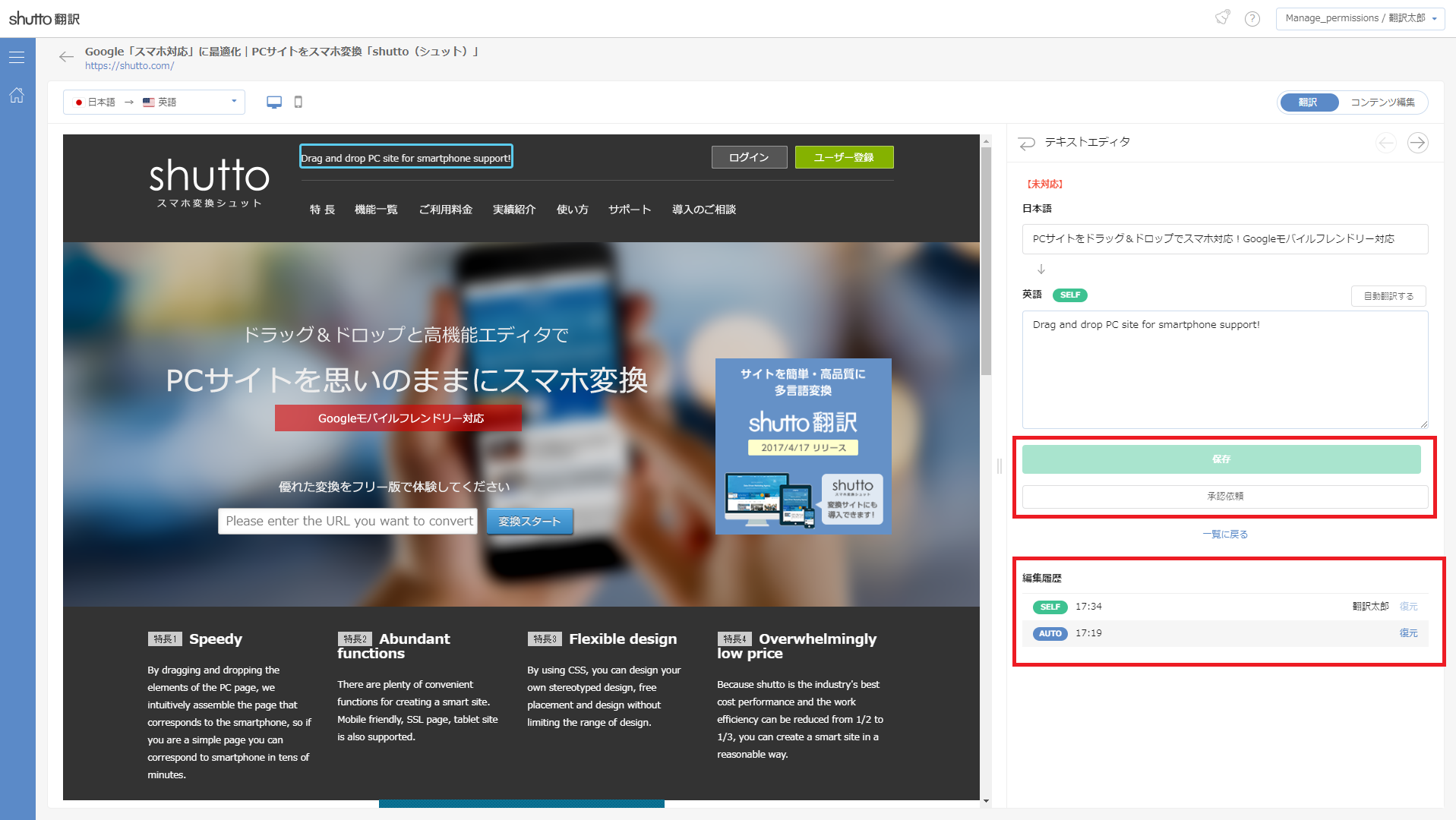
承認作業について(対象権限者:「管理者」、「翻訳・承認」)
①ダッシュボードでラベルが「承認待ち」のページを開く。
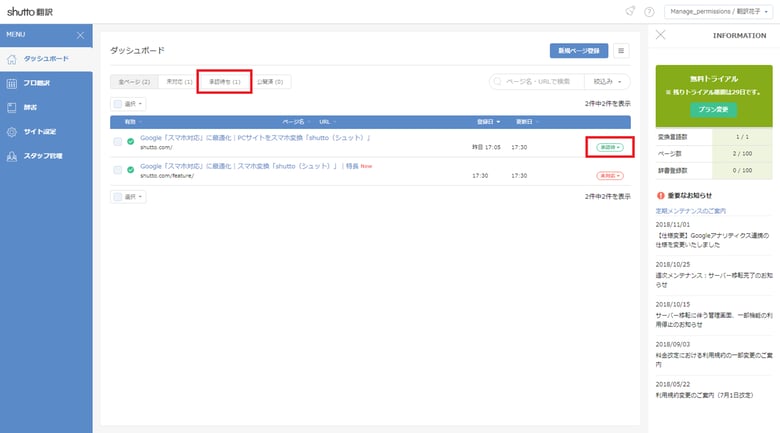
②テキストの「【承認待ち】」と記載の箇所を選択する。
※右上の「公開待ち」リストより、一括で「【承認待ち】」箇所を公開することも可能です。
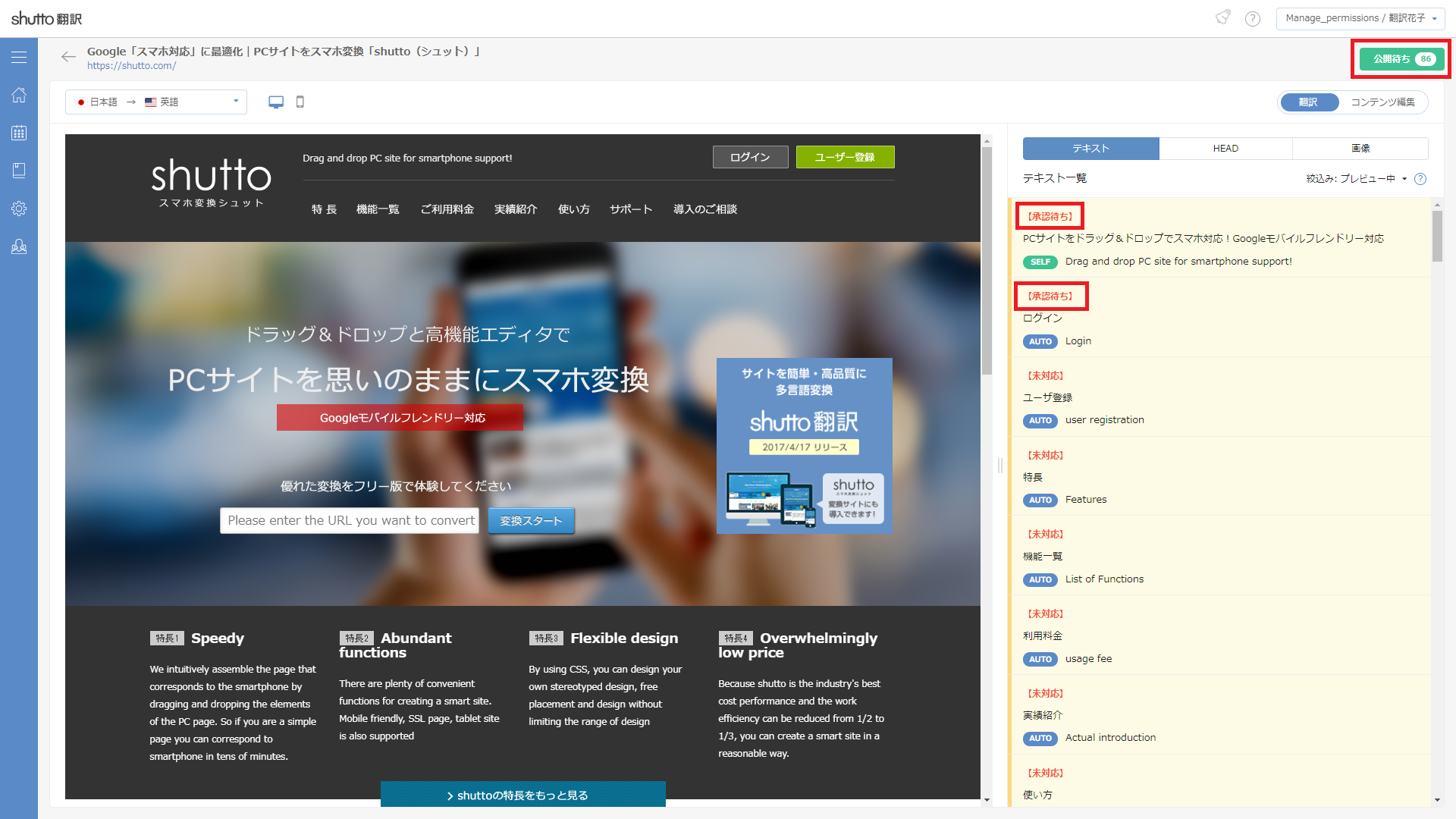
③翻訳内容を確認し、問題がなければ「保存して公開」もしくは「承認して公開」を行う。
※これにより、編集履歴には「公開日」と「公開者名」が表示される。
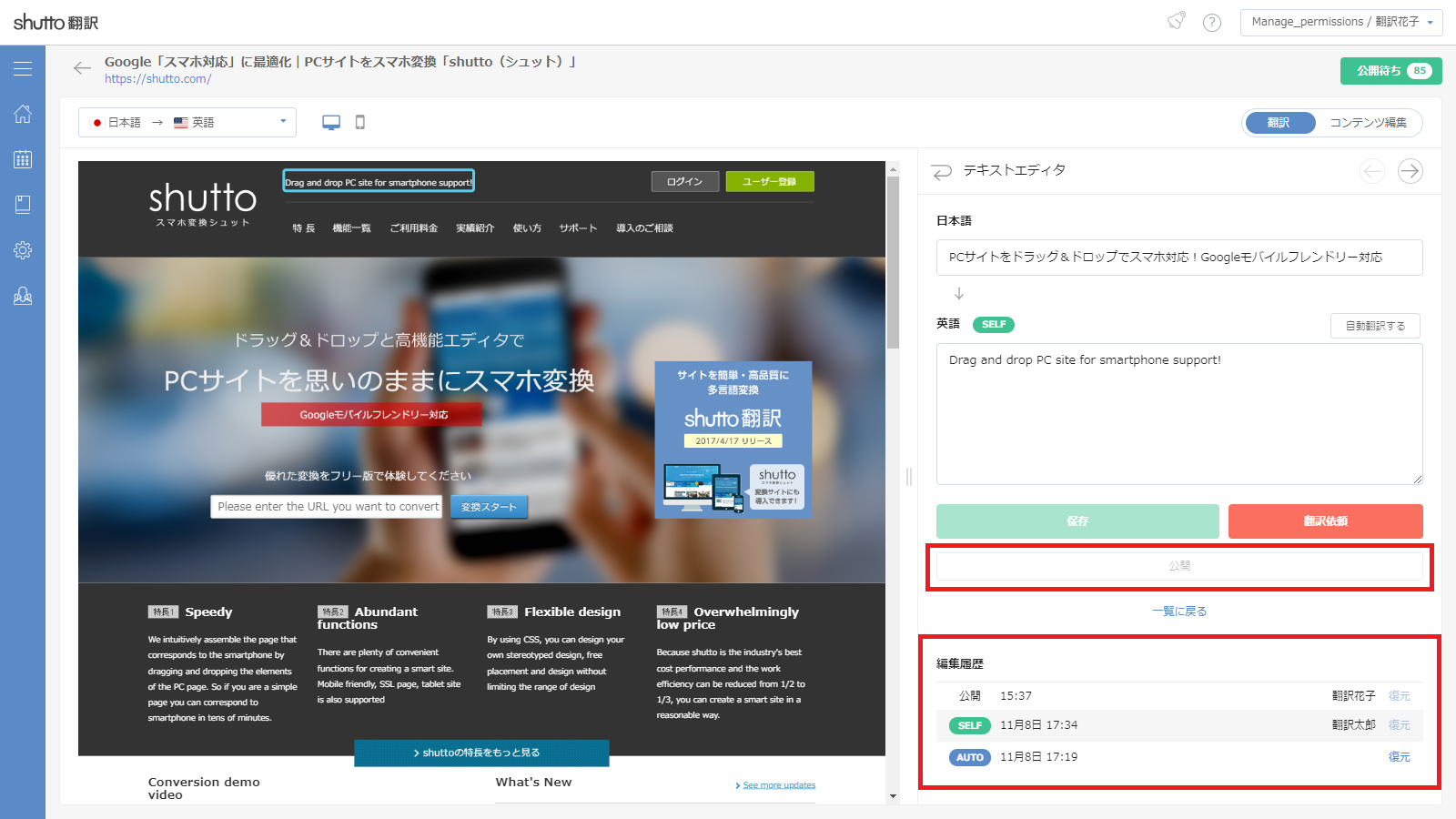
※ダッシュボードのページのラベルを「公開」とするには、「未対応」箇所をすべて「公開」とする必要があります。
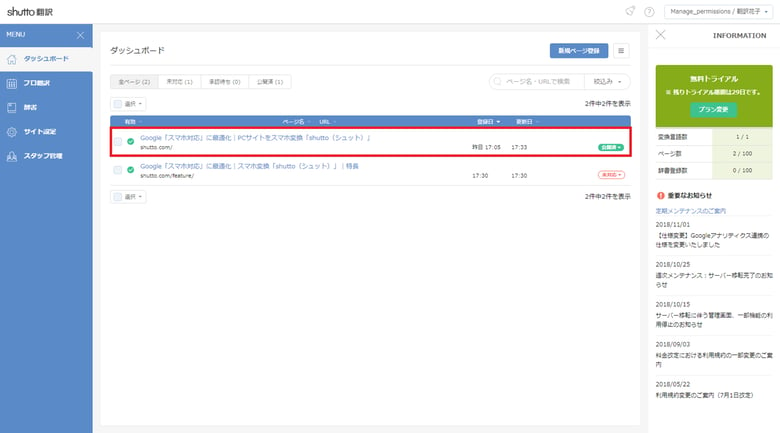
関連するマニュアル
関連するよくあるご質問
「ページが大きすぎるため翻訳できません。」と表示されて翻訳ができません。どうしたらいいですか?
ウェブサイトを簡単に多言語サイトにできる、ウェブサイト翻訳ツール『shutto翻訳』につ...